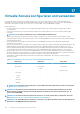Users Guide
Themen:
• Unterstützte Bildschirmauflösungen und Bildwiederholfrequenzen
• Virtuelle Konsole konfigurieren
• Vorschau der virtuellen Konsole
• Virtuelle Konsole starten
• Viewer für virtuelle Konsole verwenden
Unterstützte Bildschirmauflösungen und
Bildwiederholfrequenzen
Die folgende Tabelle listet die unterstützten Bildschirmauflösungen und entsprechenden Bildwiederholfrequenzen für die Sitzung einer
virtuellen Konsole auf, die auf dem verwalteten Server ausgeführt wird.
Tabelle 58. Unterstützte Bildschirmauflösungen und Bildwiederholfrequenzen
Bildschirmauflösung Bildwiederholfrequenz (Hz)
720x400 70
640x480 60, 72, 75, 85
800x600 60, 70, 72, 75, 85
1024x768 60, 70, 72, 75, 85
1280x1024 60
1.920 x 1.200 60
Es wird empfohlen, die Bildschirmauflösung auf 1 920 x 1 200 Pixel einzustellen.
ANMERKUNG:
Wenn eine Sitzung für virtuelle Konsole aktiv ist und ein Monitor mit einer niedrigeren Auflösung an die
virtuelle Konsole angeschlossen ist, wird die Serverkonsolenauflösung bei Auswahl des Servers auf der lokalen Konsole
möglicherweise zurückgesetzt. Wenn auf dem System ein Linux-Betriebssystem ausführt wird, wird eine X11-Konsole
möglicherweise auf dem lokalen Monitor nicht angezeigt. Drücken Sie die Tastenkombination <Strg>+<Alt>+<F1> auf
der virtuellen iDRAC-Konsole, um von Linux zu einer Textkonsole zu wechseln.
Virtuelle Konsole konfigurieren
Vor der Konfigurierung der virtuellen Konsole müssen Sie sicherstellen, dass die Management Station konfiguriert ist.
Sie können die virtuelle Konsole über die iDRAC-Webschnittstelle oder die RACADM-Befehlszeilenschnittstelle konfigurieren.
Virtuelle Konsole über die Web-Schnittstelle konfigurieren
So konfigurieren Sie die virtuelle Konsole über die iDRAC-Webschnittstelle:
1. Gehen Sie zu Configuration (Konfiguration) > Virtual Console (Virtuelle Konsole). Daraufhin wird die Seite Virtuelle Konsole
angezeigt.
2. Aktivieren Sie die virtuelle Konsole und geben Sie die erforderlichen Werte an. Informationen zu den verfügbaren Optionen finden Sie in
der iDRAC-Online-Hilfe.
ANMERKUNG:
Wenn Sie ein Nano-Betriebssystem verwenden, deaktivieren Sie die Funktion Automatische
Systemsperrung auf der Seite Virtuelle Konsole.
3. Klicken Sie auf Anwenden. Die virtuelle Konsole ist konfiguriert.
Virtuelle Konsole konfigurieren und verwenden
265